Dein eigener Podcatcher? Warum eigentlich nicht.
Du wolltest schon immer mal deinen eigenen Podcatcher bauen?
Nicht abhängig sein von Spotify, Apple Podcasts oder sonstigen Plattformen, sondern deinen Podcatcher selbst hosten und verwalten?
Genau das hab ich jetzt mal ausprobiert – und zwar mit Audiobookshelf.
Spoiler: Funktioniert richtig gut.
Audiobookshelf – nicht nur für Hörbücher
Audiobookshelf ist eigentlich ein self-hosted Hörbuchserver, aber:
Das Ding kann auch Podcasts. Und zwar genauso wie ein klassischer Podcatcher – nur eben auf deinem eigenen Server.
Du kannst deine Podcasts über klassische RSS-Feeds abonnieren, automatisch neue Episoden downloaden lassen und über verschiedene Clients (z. B. Plappa für iOS oder Lissen auf Android) abspielen.
Ich finde das eine ziemlich coole Sache und dieses Setup läuft seit einigen Monaten sehr stabil und ich bin voll happy damit.
So baust du dir deinen eigenen Podcatcher
Hier ein ganz kurzer Überblick, wie du loslegen kannst:
- Audiobookshelf installieren
→ Läuft easy in Docker. Ein Compose-File reicht. - Audiobookshelf einrichten
→ Zugriff konfigurieren, Medienordner anlegen, Nutzer einrichten. - Podcast per RSS-Feed hinzufügen
→ Einfach den gewünschten Feed einfügen, fertig. Du kannst einstellen, dass neue Folgen automatisch heruntergeladen werden. - App installieren
→ Ich nutze auf iOS Plapper, auf Android Lissen. Beide unterstützen ABS als Backend und funktionieren wie ganz normale Podcast-Apps – nur eben mit deinem Server im Hintergrund.
Audiobookshelf installieren
Versionierung
| Datum | Änderung |
|---|---|
| 17-06-2025 | Initialer Release |
Voraussetzungen
Bevor wir starten, stellt sicher, dass folgende Voraussetzungen erfüllt sind:
Zu erst legen wir mal die passende Ordner Struktur an
mkdir -p /opt/containers/audiobookshelf && cd /opt/containers/audiobookshelfErstellen die compose.yaml
nano /opt/containers/audiobookshelf/compose.yamlUnd pasten folgenden Inhalt rein
services:
audiobookshelf:
image: ghcr.io/advplyr/audiobookshelf:latest
volumes:
- /mnt/share/audiobooks:/audiobooks # <- Mountpoint für Hörbucher. Bitte ändern
- /mnt/share/podcasts:/podcasts # <- Mountpoint für Podcasts. Bitte ändern
- ./config:/config
- ./meta:/metadata
environment:
- TZ=Europe/Berlin
restart: always
labels:
- "traefik.enable=true"
- "traefik.http.routers.audiobookshelf.entrypoints=websecure"
- "traefik.http.routers.audiobookshelf.rule=(Host(`audiobookshelf.deinserver.de`))"
- "traefik.http.routers.audiobookshelf.tls=true"
- "traefik.http.routers.audiobookshelf.tls.certresolver=cloudflare"
- "traefik.http.routers.audiobookshelf.service=audiobookshelf"
- "traefik.http.services.audiobookshelf.loadbalancer.server.port=80"
- "traefik.docker.network=frontend"
networks:
- frontend
networks:
frontend:
external: trueHier müsst ihr einmal in den Traefik-Labels eure Domain anpassen und einen Ort wählen, wo eure Podcasts (und ggf. Hörbücher) liegen sollen.
Bei mir sollen die Daten auf meinem Fileserver landen – den habe ich per NFS auf /mnt/share gemountet. Das müsst ihr natürlich an eure Umgebung anpassen.
Ihr könnt die Dateien aber auch einfach direkt im Verzeichnis ablegen, z. B. mit - ./podcasts:/podcasts, ganz wie ihr wollt…
Startet den Server nun mit
docker compose up -dAudiobookshelf einrichten
Dann ruft ihr eure Domain im Browser auf – und solltet erstmal von Audiobookshelf begrüßt werden. Erstellt euch hier einen Account.
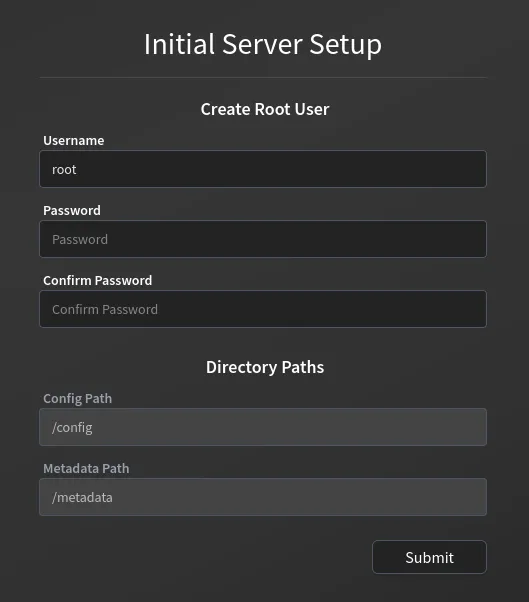
Mit dem eben erstellten User loggt ihr euch nun ein.
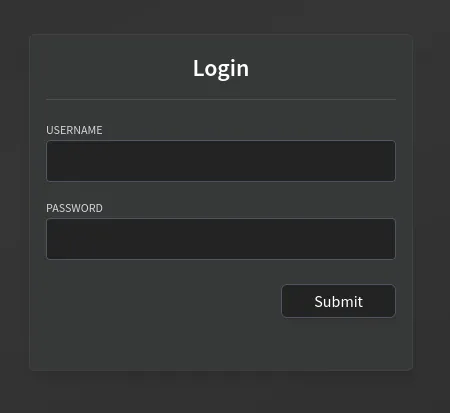
Jetzt können wir unsere erste Bibliothek hinzufügen.
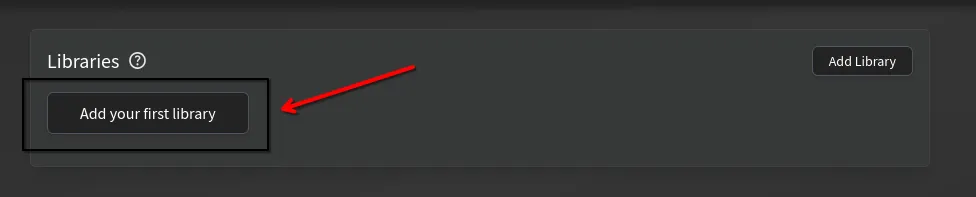
Klickt dafür auf Browse for Folder.
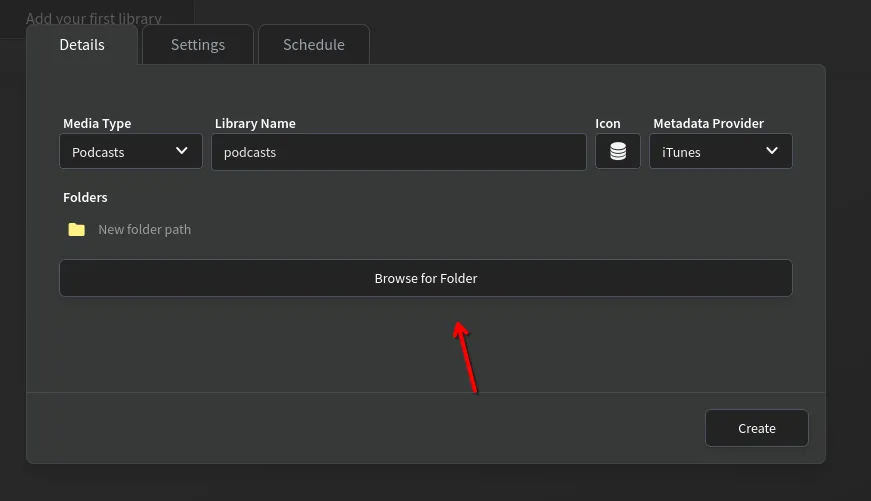
Wählt dann den Ordner podcasts aus – das ist der Ordner im Container, den ihr in eurer docker-compose-Datei gemountet habt.
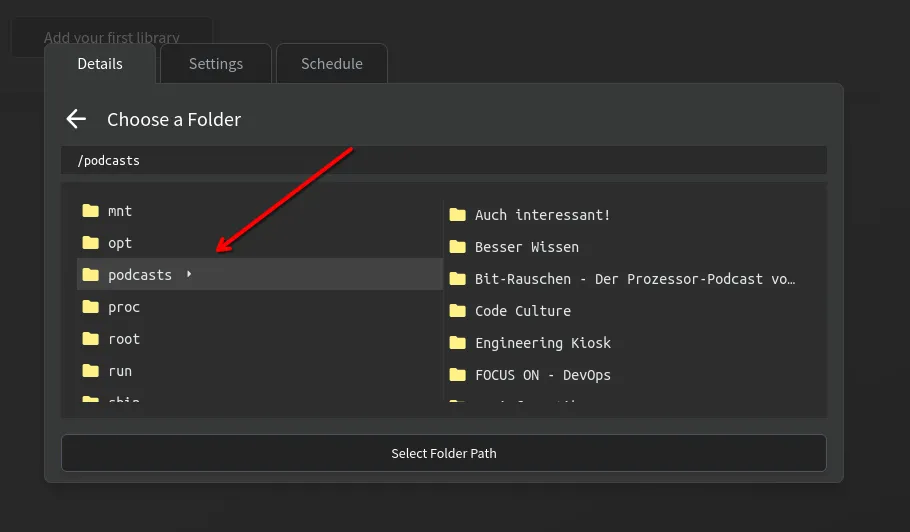
Mit Create fügt ihr diesen Ordner in Audiobookshelf ein. Der Inhalt wird gescannt – falls schon Podcasts vorhanden sind, wie bei mir.
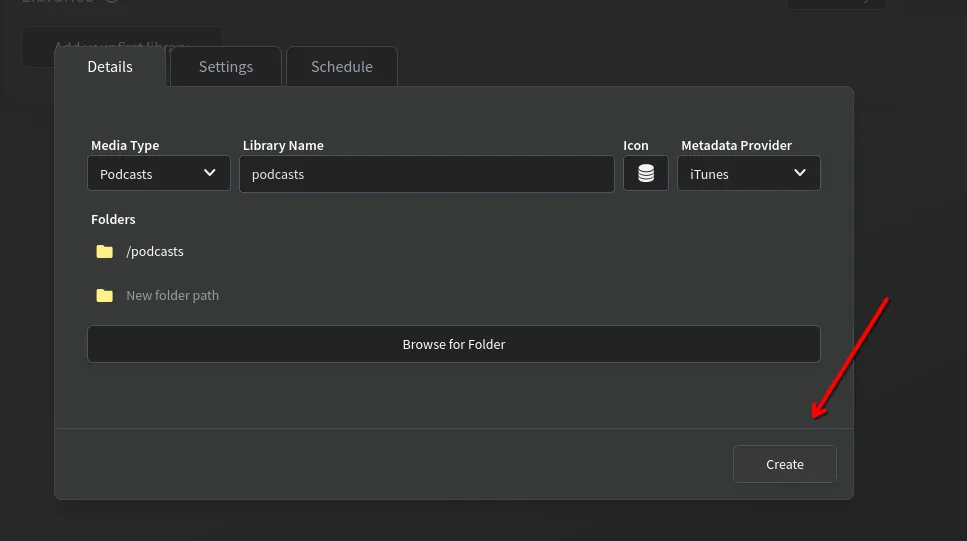
Hier könnt ihr den Scan auch manuell anstoßen.
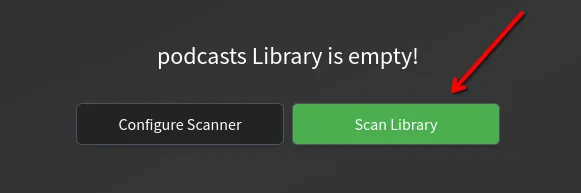
Nun sollten Thumbnails und Audiodateien heruntergeladen sein – und euer Feed sieht dann ungefähr so aus:
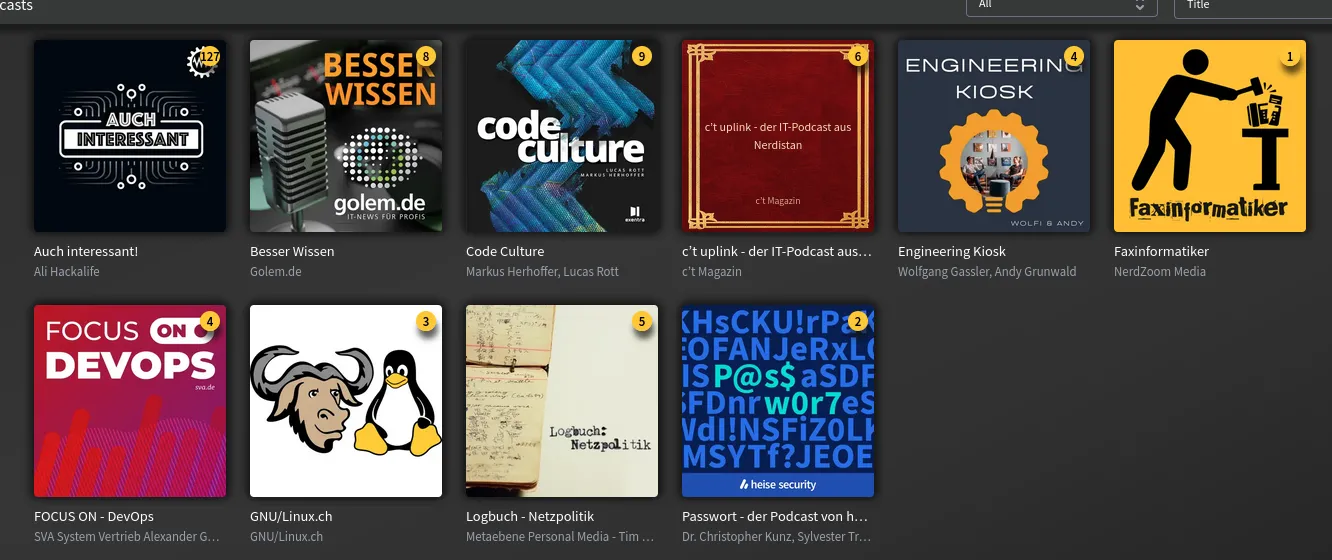
Jetzt könnt ihr einfach den gewünschten Feed hinzufügen – und neue Inhalte werden automatisch geladen.

Wenn ihr jetzt auf die Lupe klickt, könnt ihr euch alle verfügbaren Episoden ansehen.
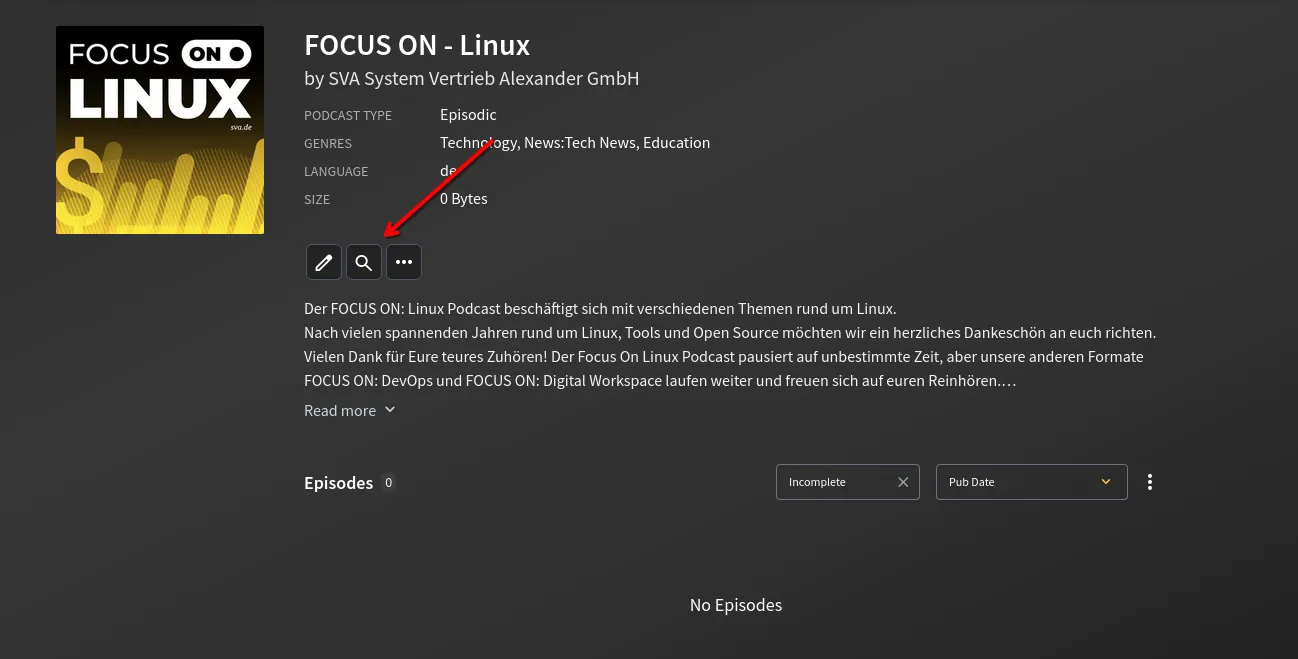
Hier könnt ihr den automatischen Download neuer Folgen aktivieren.
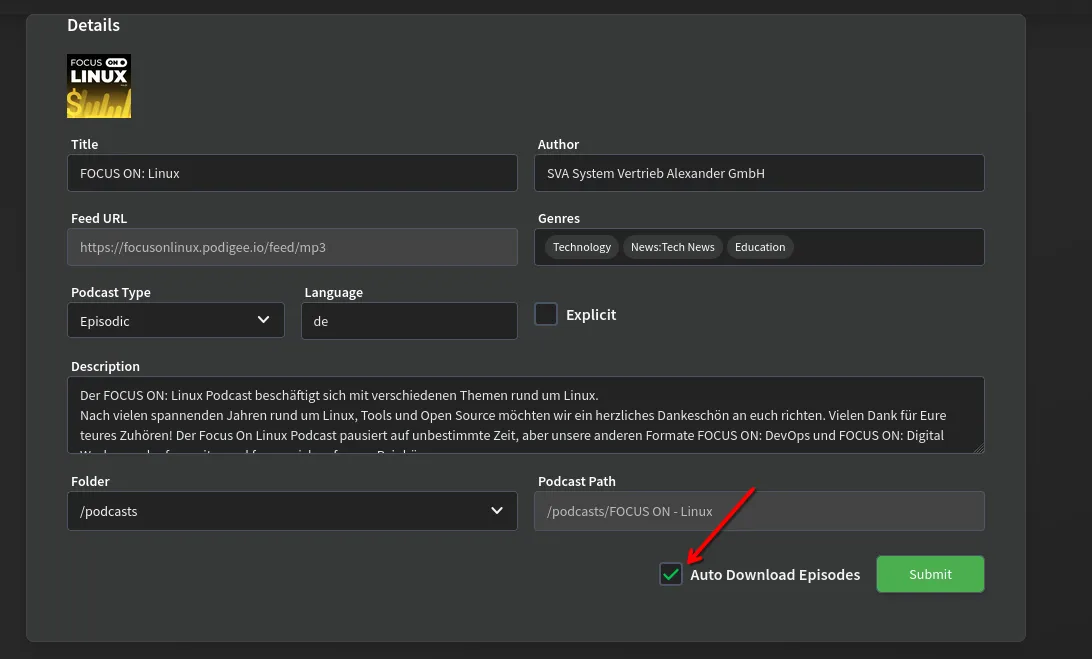
Oder ältere Folgen einfach manuell herunterladen und in euren Podcatcher laden.
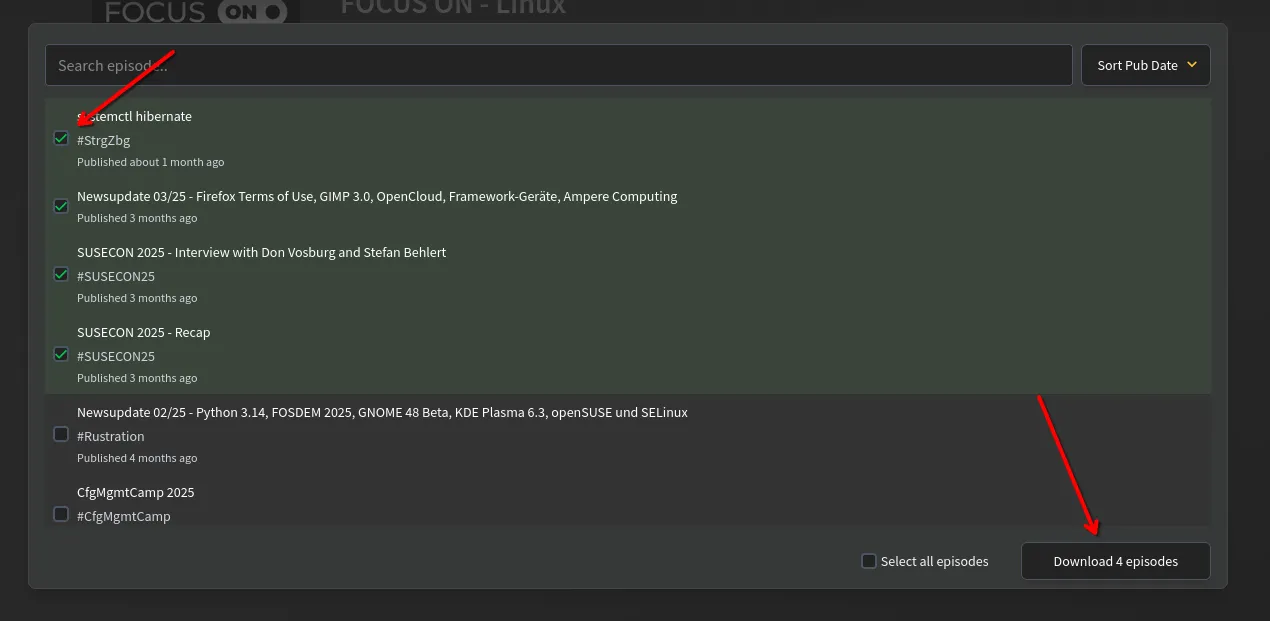
Als App fürs Smartphone empfehle ich für Android Lissen. Damit bin ich persönlich total zufrieden.
Als iOS-Version würde ich Plappa empfehlen – hier wird sogar CarPlay-Integration unterstützt.
Weitere Clients kann man hier einsehen.
Fazit:
Audiobookshelf ist schnell eingerichtet und sehr intuitiv zu bedienen. Es erledigt die gewünschten Aufgaben – wie den automatischen Download neuer Folgen – zuverlässig und macht damit genau das, was es soll.
Das Web-Frontend ist schön designt, responsive und übersichtlich gestaltet. Dazu gibt es eine ganze Reihe richtig cooler Open-Source-Third-Party-Apps.
Hier sollte wirklich für jeden Geschmack und Einsatzzweck etwas dabei sein.
Extra
Audiobookshelf unterstützt OIDC-Login und kann ganz schnell mit Hilfe von PocketID aktiviert werden.
Wie das geht, liest du am besten direkt in den Docs der PocketID-Documentation.
[ˌtuːˌtæpˈtoːbi]